فهرست
که تاسو د وینډوز کمپیوټر کاروونکي یاست، نو تاسو ممکن د یو پروګرام پرانیستلو په وخت کې د دې عجیب غلطی سره مخ شئ:
"پروګرام نشي پیل کیدی ځکه چې VCRUNTIME140.dll ستاسو کمپیوټر څخه ورک دی. "
دا تېروتنه هغه وخت پیښیږي کله چې برنامه د چلولو لپاره VCRUNTIME140.dll ته اړتیا ولري ، په هرصورت ، ځینې وختونه د dll فایلونه ورک یا فاسد کیدی شي. په داسې حال کې چې تېروتنه ښايي عجيبه ښکاري، دا يوازې يو ساده حل ته اړتيا لري چې موږ به په دې مقاله کې پوښښ وکړو.
د VCRUNTIME140.dll فایل څه شی دی؟
DLL فایلونه چې د متحرک لینک کتابتون په نوم هم پیژندل کیږي ، د بهرني کتابتون فایلونه دي چې سرچینې لري چې د نورو وینډوز برنامو سره په سمه توګه اجرا کولو کې مرسته کوي. دا dll فایلونه ستاسو په کمپیوټر کې د مایکروسافټ ویژول سټوډیو لپاره د Visual C++ د بیا توزیع وړ کڅوړه کې خورا مهم رول لوبوي او ډیری وختونه د بصري C++ سره رامینځته شوي برنامو لپاره اړین دي. د VCRUNTIME140.dll فایل فاسد یا ورک شوی، سیسټم یوه تېروتنه ښکاره کوي چې تاسو ته د مسلې د حل لپاره هڅوي.
د مایکروسافټ ویژول سټوډیو د پروګرام کونکو لخوا د سافټویر جوړولو لپاره کارول کیږي چې تاسو یې معمولا هره ورځ کاروئ. د ورځې په اساس. د پایلې په توګه، که ستاسو کمپیوټر اړین فایلونه په سمه توګه نه پورته کوي د مایکروسافټ ویژول سټوډیو به هم په سمه توګه نه پورته کوي. تاسو به احتمال د لاندې تېروتنې پیغام ولرئ چې داسې ښکاري:

د دې تېروتنې حل کول ساده دي، او تاسو اړتیا نلرئ د کمپیوټر تخنیکانو باندې تکیه وکړئ. هلتهشپږ پېژندل شوي اصلاحات دي چې کار کوي، او په دې لارښود کې پوښل شوي دي.
د VCRUNTIME140.dll تېروتنو عام لاملونه
د VCRUNTIME140.dll تېروتنې ستاسو په کمپیوټر کې مختلف لاملونه کیدی شي. د دې دلایلو پوهیدل به تاسو سره د هغه مسلې لپاره مناسب حل په ګوته کولو کې مرسته وکړي چې تاسو ورسره مخ یاست. دلته د VCRUNTIME140.dll تېروتنې ځینې عام لاملونه دي:
- د VCRUNTIME140.dll فایل ورک یا فاسد: دا د خطا پیغام ترټولو څرګند دلیل دی. که چیرې یو ځانګړی VCRUNTIME140.dll فایل چې یو پروګرام ته اړتیا لري ورک شي یا فاسد شي، دا به د پروګرام د سم کار کولو مخه ونیسي او د خطا لامل شي.
- د مایکروسافټ ویژول C++ د بیا توزیع وړ غلط نصب: لکه څنګه چې مخکې په مقاله کې یادونه وشوه، VCRUNTIME140.dll د مایکروسافټ لید C++ د بیا توزیع وړ کڅوړې برخه ده. غلط نصب یا د بسته بندۍ جزوي غیر نصب کول د VCRUNTIME140.dll تېروتنې لامل کیدی شي.
- غیر مطابقت لرونکي سافټویر: احتمال شتون لري چې د نا مناسب سافټویر نصبولو په صورت کې یوه تېروتنه رامینځته شي. ستاسو کمپیوټر. د مثال په توګه، که یو پروګرام یا لوبه د مایکروسافټ Visual C++ د بیا توزیع وړ ځانګړي نسخې سره کار کولو لپاره ډیزاین شوې وي، مګر ستاسو کمپیوټر مختلف نسخه لري، دا ممکن د تېروتنې لامل شي.
- مالویر یا ویروس انتان: مالویر یا ویروسونه ځینې وختونه اړین سیسټم په نښه او فاسد کولی شيفایلونه لکه VCRUNTIME140.dll، د خطا پیغام د پاپ اپ سبب کیږي. د بشپړ انټي ویروس سکین چلول کولی شي ستاسو سیسټم ته د احتمالي ګواښونو په موندلو او لرې کولو کې مرسته وکړي.
- د راجستر مسلې: د وینډوز راجستر ستاسو د عملیاتي سیسټم یوه مهمه برخه ده چې مهم ترتیبات او معلومات ذخیره کوي. د DLL فایلونه. که ستاسو په راجسټری کې زاړه ثبتونه وي یا په هره طریقه فاسد وي، دا د VCRUNTIME140.dll تېروتنې لامل کیدی شي.
- دوتنه له سره لیکل شوي: په ځینو مواردو کې، د VCRUNTIME140.dll فایل ممکن په ناڅاپي ډول له خوا له سره لیکل شوی وي. بل پروګرام یا سیسټم تازه کول. دا د دې لامل کیدی شي چې اصلي فایل د لاسرسي وړ نه وي او د خطا پیغام څرګندیدو لامل شي.
- د هارډویر ستونزې: که څه هم نادره ، د هارډویر مسلې هم د VCRUNTIME140.dll غلطیو لامل کیدی شي ، په ځانګړي توګه که ستاسو کمپیوټر د هارډویر اجزا ناکامه کیږي یا نورې ستونزې تجربه کوي لکه ډیر ګرم کول، کوم چې کولی شي ستاسو سیسټم فایلونه اغیزمن کړي.
اوس چې تاسو د VCRUNTIME140.dll غلطیتونو تر شا عام دلیلونو څخه خبر یاست، تاسو کولی شئ مناسب تعقیب کړئ په مقاله کې مخکې ذکر شوي فکسونه د مسلې حل کولو لپاره او خپل پروګرامونه یا لوبې په اسانۍ سره بیا فعال کړئ.
د Vcruntime140.dll د رغولو څرنګوالی ورک شوی تېروتنه ده
#1 حل کړئ: د پرمختللي سیسټم ترمیم وکاروئ وسیله (فورټیټ)
فورټیټ یو برنامه ده چې په وینډوز کې شتون لري چې تاسو سره د دې مسلو په حل کې مرسته کولی شي د ورک شوي dll فایل مسلو په شمول.فورټیک سیسټم سکین کوي، د ستونزو په لټه کې دي، او په اتوماتيک ډول یې ستاسو د مرستې پرته حل کوي. دا د سیسټم سکینر، جنک کلینر، د مالویر لرې کولو وسیلې، او سیسټم اصلاح کونکي په توګه کار کوي، ټول په یوه کې.
دا یوه وسیله هم ده چې تاسو سره د .dll مسلو په حل کولو کې مرسته کولی شي لکه "VCRUNTIME140.dll ورک دی" تېروتنه.
مرحله 1
Fortect وړیا ډاونلوډ او نصب کړئ.
همدا اوس ډاونلوډ کړئیوځل ډاونلوډ کړئ ، کلیک وکړئ او فایل چل کړئ د نصب کولو پروسې پیل کولو لپاره.

مرحله #2
د " زه د EULA او محرمیت پالیسي منو په چک کولو سره د جواز تړون ومنه " اختیار او په پای کې په لوی شنه " اوس نصب او سکین کړئ " تڼۍ کلیک وکړئ.
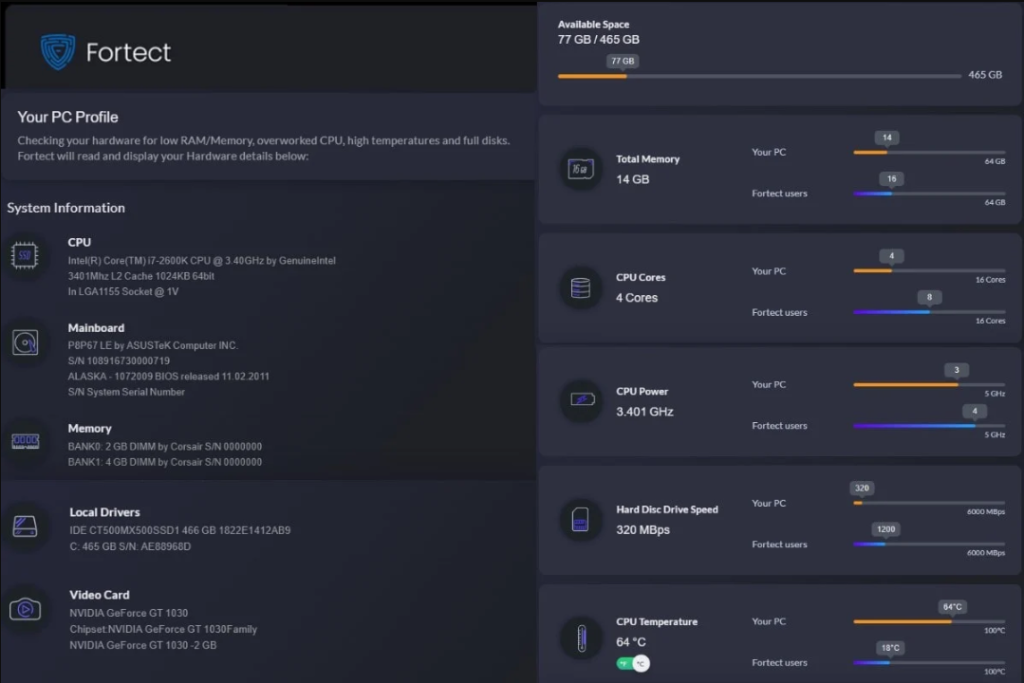
مرحله #3
یوځل چې نصب شي، برنامه به په اوتومات ډول ستاسو د کمپیوټر سکین کول پیل کړي او د غلطیو لپاره وګوري.
کله چې سکین بشپړ شي، په شنه " اوس پاک کړئ " تڼۍ باندې کلیک وکړئ.
<0 مرحله #4فورټیټ به لومړی په وینډوز کې د خوندیتوب دلایلو لپاره د رغولو نقطه رامینځته کړي.
یوځل چې دا ترسره شي ، برنامه به هڅه وکړي چې ستاسو په سیسټم کې موندل شوې غلطۍ حل کړي , پشمول د "VCRUNTIME140.dll ورک دی" تېروتنه.
مرحله #5
Fortect باید تر دې دمه ستاسو د VCRUNTIME140.dll ورکه شوې تېروتنه حل کړې وي.
خپل کمپیوټر ریبوټ کړئ او وګورئ چې ستونزه دوام لري.
- تاسو ممکن دا هم خوښ کړئ: iLovePDF بیاکتنه او لارښود څنګه
#2 حل کړئ : د سیسټم فایل چیکر چل کړئ
د فایل فساد سره د مبارزې لپاره،وینډوز د سیسټم فایل چیکر په نوم یو ښه ځانګړتیا لري. دا ځواکمن وسیله تاسو ته اجازه درکوي خپل سیسټم د فاسدو فایلونو لپاره سکین کړئ یا ورک شوي فایل په ګوته کړئ. یوځل چې سکین شي دا به یې پخپله ترمیم کړي ، په اوتومات ډول. د خپل لاسي او باوري SFC سکینر سره د ورک شوي dll تېروتنه حل کړئ.
د سیسټم فایل چیک کارولو لپاره دا مرحلې تعقیب کړئ.
مرحله #1
په خپل لټون بار کې "Cmd" ټایپ کړئ او فایل چل کړئ د مدیر په توګه.
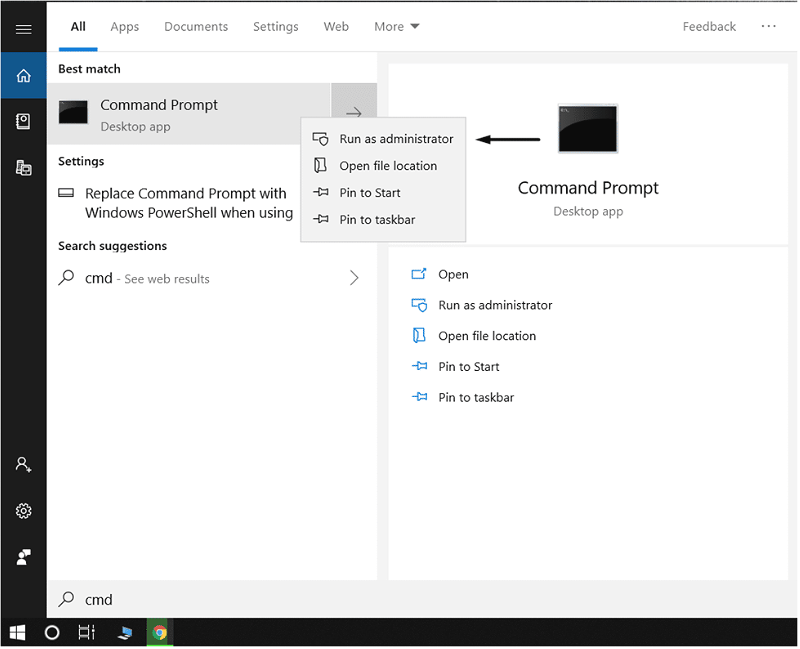
مرحله #2
وروسته له دې چې د کمانډ پرامپټ خلاص شو، لاندې کمانډ دننه کړئ:
sfc / scannow
[Enter] کیلي فشار ورکړئ.

مرحله #3
د پروسې پای ته رسیدو لپاره څو دقیقې انتظار وکړئ . وروسته له دې چې تایید 100٪ بشپړ شي، سیسټم به هڅه وکړي چې کومې موندل شوې ستونزې حل کړي.
خپل کمپیوټر بیا پیل کړئ او برنامه چل کړئ ترڅو وګورئ چې ستاسو د VCRUNTIME140.dll ورک شوي تېروتنه سمه شوې که نه.
سم کړئ #3: د مایکروسافټ بصری C++ بیا توزیع شوی ترمیم کړئ
لکه څنګه چې مخکې یادونه وشوه، د VCRUNTIME140.dll فایل د بصری سټوډیو لپاره د مایکروسافټ ویژول C++ بیا توزیع شوي کڅوړه برخه ده. د vcruntime140.dll فایل د مایکروسافټ ویژول C++ سافټویر چلولو کتابتون یوه مهمه برخه ده. د رن ټایم کتابتون د مایکروسافټ لخوا چمتو شوی او په وینډوز کمپیوټر کې د هر ډول سافټویر چلولو لپاره کارول کیږي.
ستاسو د وینډوز عملیاتي سیسټم کې غلط نصب یا د فایل فساد کولی شي پدې کې غلطۍ رامینځته کړي ، له همدې امله دا نشي کولی د وینډوز بار وړلو کې ستونزه ولري. .dll فایل. ځینې وختونه سمدلاسه وروسته aد وینډوز تازه کول، تاسو ممکن د دې ستونزې سره مخ شئ. دا ممکن د تازه کولو سره ستونزه وي.
تاسو کولی شئ د مسلو د حل کولو لپاره د فایل ترمیم کولو هڅه وکړئ، او که دا کار ونکړي نو تاسو کولی شئ تل بیا نصب کړئ (#4 حل کړئ).
مرحله #1<3
خپل کنټرول پینل ته لاړ شئ، او پروګرامونه وټاکئ. ځانګړتیاوې اختیار.
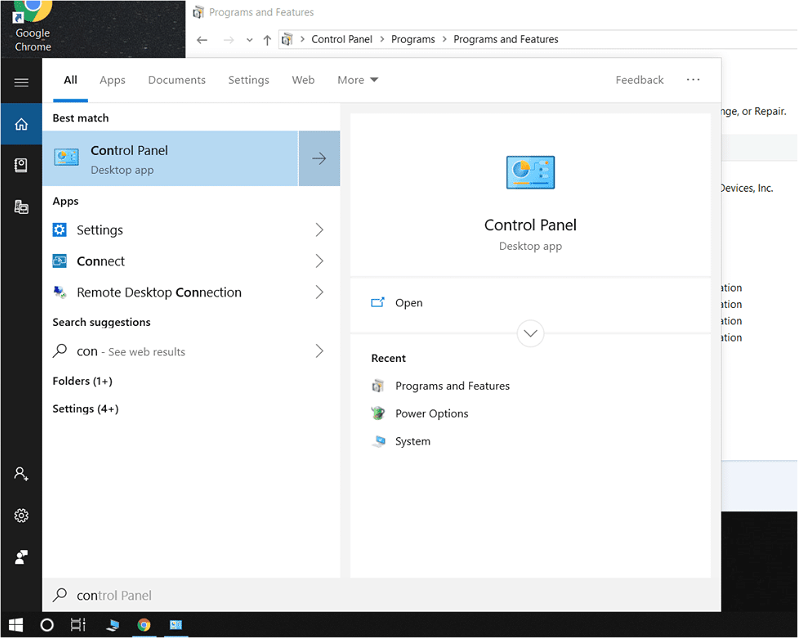
مرحله 2
د پروګرام فولډر کې دننه، د مایکروسافټ ویژول C++ بیا توزیع وړ غوره کړئ، په هغې کې ښي کلیک وکړئ او "بدلون" غوره کړئ. .”
تاسو د انتخاب کولو لپاره دوه پروګرامونه لرئ، (x64) د 64-bit عملیاتي سیسټمونو لپاره او (x86) د 32-bit سیسټمونو لپاره. که تاسو ډاډه نه یاست چې ستاسو OS څنګه چلیږي، د موندلو لپاره لاندې د بونس لارښوونه وګورئ. د خپل مایکروسافټ ویژول C++ 2015 بیا توزیع وړ کڅوړه ترمیم کولو لپاره د "ترمیم" اختیار غوره کړئ.
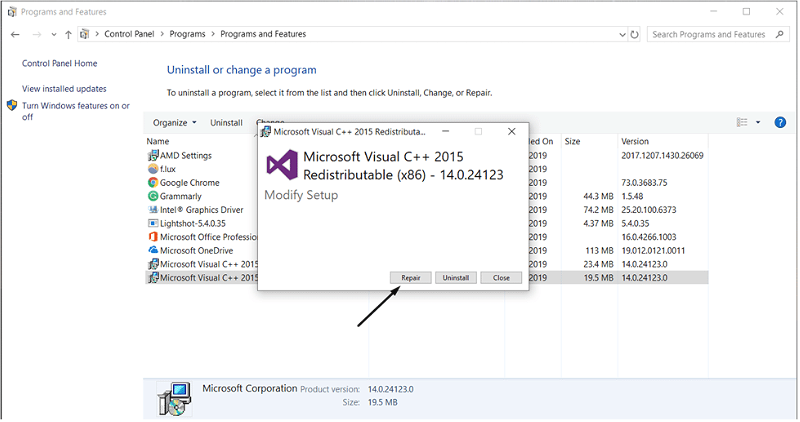
یادونه: ځینې کمپیوټرونه ممکن د مایکروسافټ ویژول C 2015 ، C++ 2013 نسخې یا ټیټ کاروي ، مګر پروسه ورته ده .
مرحله #4
خپل کمپیوټر ریبوټ کړئ او وګورئ چې ایا د مایکروسافټ ویژول سټوډیو مسله حل شوې ده. که تاسو لاهم د دې په ګوته کولو کې تېروتنه وموندله چې فایلونه ستاسو له کمپیوټر څخه ورک دي ، تاسو کولی شئ بل ګام هڅه وکړئ.
د بونس لارښوونه
که تاسو ډاډه نه یاست چې ستاسو کمپیوټر په 32-bit یا 64-bit سیسټمونو کې چلیږي، په وړیا توګه وګورئ.
<0 خپل کمانډ پرامپټ ته لاړ شئ ( cmd ) او د دې معلوماتو موندلو لپاره "systeminfo" ټایپ کړئ.دا به تاسو ته ووایی چې ایا ستاسو کمپیوټر د x64 پراساس کمپیوټر دی یا x32 پر بنسټPC.
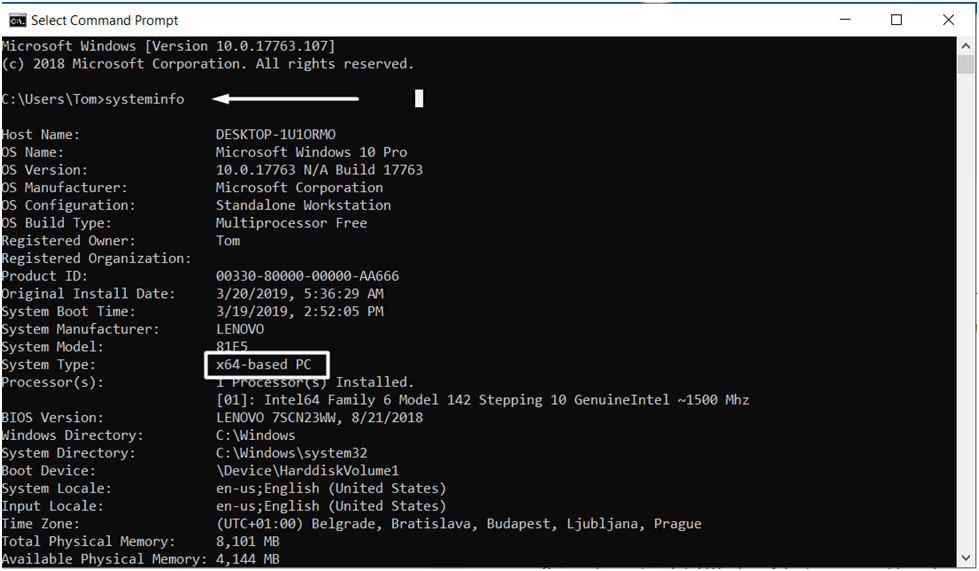
#4 فکس کړئ: د مایکروسافټ Visual C++ بیا انسټال کړئ
که چیرې د برنامه ترمیم مسله حل نه کړي، تاسو تل کولی شئ د بیا نصبولو اختیار غوره کړئ.
ستاسو د مایکروسافټ Visual C++ مسلو حل کولو او د غلطۍ پیغامونو لرې کولو ترټولو اسانه لار د مایکروسافټ رسمي ویب پا fromې څخه بیا نصب کول دي. 0> د مایکروسافټ رسمي ویب پاڼې ته دا لینک تعقیب کړئ او د "ډاونلوډ" تڼۍ کلیک وکړئ. ډاډ ترلاسه کړئ چې سمدلاسه وروسته د جواز شرایط ومني.
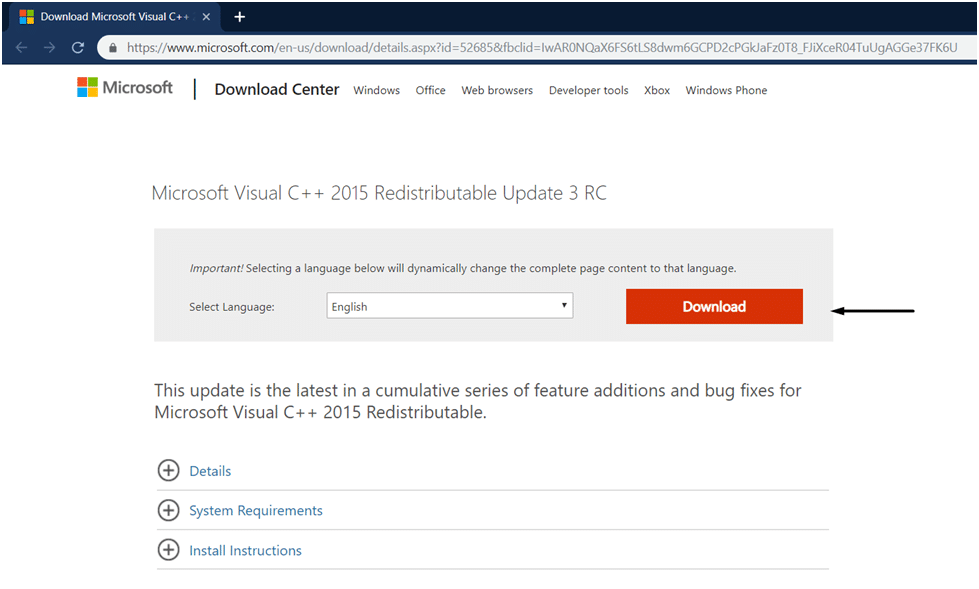
مرحله 2
هغه فایل غوره کړئ چې ستاسو د عملیاتي سیسټم سره سمون لري (x64 د 64bit لپاره) او "بل" فشار ورکړئ.
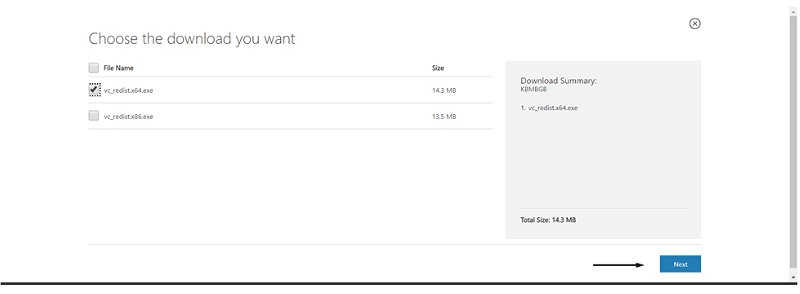
مرحله #3
ډانلوډ شوی فایل خلاص کړئ او د نصب کولو پروسه تعقیب کړئ.
خپل کمپیوټر ریبوټ کړئ او وګورئ چې ایا هغه برنامه چې تاسو د VCRUNTIME140.dll لامل ګرځیدلی و ، ورک دی تېروتنه اوس کار کوي.
#5 سمه کړئ: د VCRUNTIME140.dll فایل بیا راجستر کړئ
که ستاسو VCRUNTIME140.dll ستاسو په کمپیوټر کې شتون ولري مګر د ورک شوي فایلونو تېروتنه لاهم پاتې ده، تاسو ممکن اړتیا ولرئ په ساده ډول د کار کولو لپاره ذکر شوی .dll فایل بیا راجستر کړئ. دا پروسه خورا ساده ده.
مرحله #1
د لټون په بکس کې، "cmd" ټایپ کړئ او یو ځل بیا د مدیر په توګه د کمانډ پرامپټ چل کړئ.
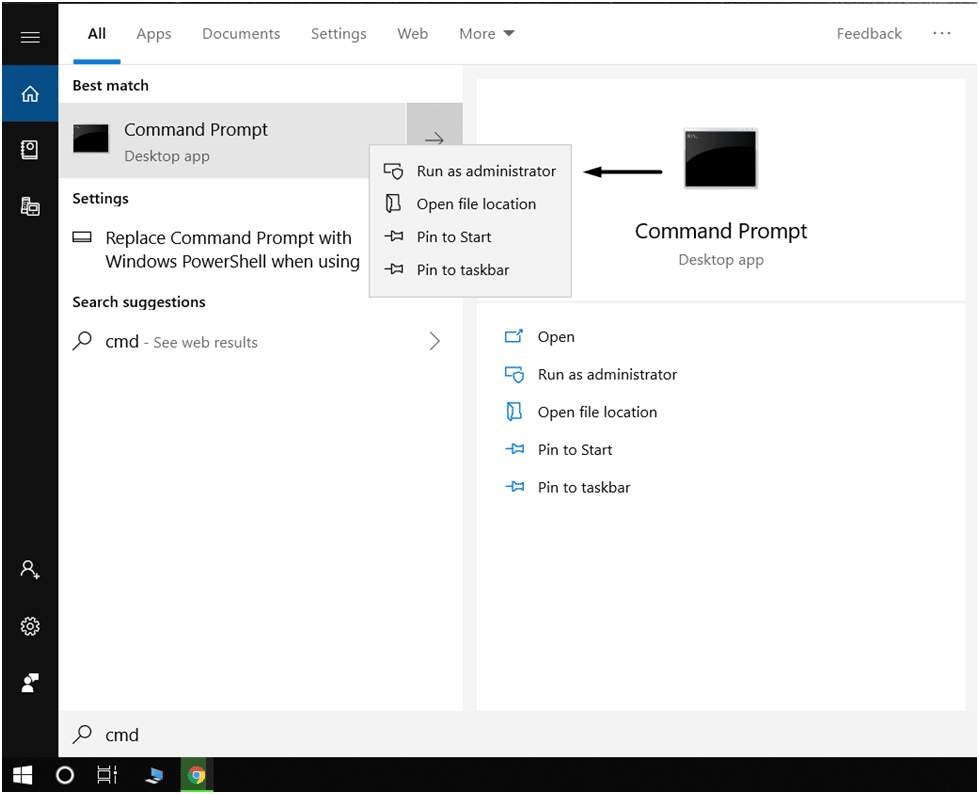
مرحله #2
د خپل .dll فایل د بیا راجستر کولو لپاره لاندې کمانډ کې ټایپ کړئ:
regsvr32 /u VCRUNTIME140.dll
… ورپسې:
regsvr32 VCRUNTIME140.dll

مرحله #3
خپل کمپیوټر ریبوټ کړئ ، خلاص کړئهغه برنامه چې د تېروتنې لامل و او وګورئ چې ستونزه حل شوې که نه.
#6 حل کړئ: په لاسي ډول فایل بدل کړئ
که تاسو نه غواړئ ټول برنامه یوازې د یوې فایل د حل کولو لپاره ټیک کړئ مسله ( په دې حالت کې VCRUNTIME140.dll)، تاسو کولی شئ تل په لاسي ډول فایل بدل کړئ ترڅو د کومې مسلې یا فایل فساد لرې کولو لپاره. د سمې فایل موندلو لپاره د ګوند ویب پاڼه.
تاسو کولی شئ فایل د یو باوري وینډوز کمپیوټر څخه په خپل کمپیوټر کې کاپي کړئ.
#7 درست کړئ: د وینډوز تازه کول چل کړئ
<0 د وینډوز کمپیوټر وروستي نسخه ته اړتیا لري ترڅو پرته له خطا ترسره کړي. ډاډ ترلاسه کړئ چې تاسو د خپل ټول سافټویر لپاره وروستي تازه کاروئ په شمول د مایکروسافټ ویژول C++ رن ټایم.نتیجې
که تاسو د دې ټولو یا ټولو میتودونو پیروي وکړئ - ستاسو د VCRUNTIME140.dll تېروتنه به حل شي!
پورتنۍ ټولې میتودونه د VCRUNTIME140 حل کولو لپاره ثابت شوي. dll تېروتنه، او تاسو کولی شئ د دې مایوسونکي مسلې څخه د خلاصون لپاره یې وکاروئ نو تاسو کولی شئ په پای کې د خپلې لوبې یا برنامه څخه خوند واخلئ. موږ وړاندیز کوو چې تاسو د فکس # 1 څخه پیل کړئ مګر وړیا احساس وکړئ چې له دوی څخه یوه هڅه وکړئ که ستاسو مسله دوام ومومي.

